Få MTK USB-driveropdateringen downloadet og installeret til Windows 10 for at undgå problemer med telefon til computerforbindelse. Læs videre for at lære de bedste måder at gøre det på.
Efterhånden som flere og flere smartphone-producenter begynder at stole på MediaTek-chipsæt for at øge telefonens ydeevne, er MediaTek-enheder overalt på markedet. Men som næsten alle andre enheder skal den også have en passende MTK USB-driver for at forbinde til computeren for fejlfri dataoverførsel.
Uden en kompatibel MTK USB-driver til Windows 10 kan din computer ikke genkende smartphonen. Og det kan føre til forskellige problemer under overførsel af data.
Desuden hjælper de installerede MTK USB-driveropdateringer dig med at flashe firmwarefiler og andre installationsfiler uden datatab, forbindelsesproblemer eller andre USB-forbindelsesfejl.
Derfor taler denne artikel om metoder til at downloade MTK USB-driveren, installere og opdatere den. Uden at spilde din værdifulde tid, lad os gå til artiklens dagsorden.
Eksperters anbefaling om at downloade MTK USB-driveropdatering
Hvis du mangler tid og ikke kan gennemgå alle de metoder, der er beskrevet i næste afsnit, kan du følge eksperternes forslag. Eksperter anbefaler at opdatere drivere ved hjælp af Bit Driver Updater. Det er et program til at downloade driveropdateringer automatisk og installere dem med et enkelt klik. Desuden tilbyder det flere fordele, såsom planlagte computerscanninger og mere. Du kan downloade det fra linket nedenfor for at opleve alle dets vidunderlige funktioner.

Metoder til at downloade MTK USB-driveropdatering og installere den til Windows 10
Følgende er måderne til at få MTK USB-driveren til Windows 10 downloadet, installeret og opdateret.
Metode 1: Download MTK USB-driveren fra Enhedshåndtering
Enhedshåndtering er en indbygget mekanisme i Windows til at finde og downloade nødvendige driveropdateringer. Nedenfor kan du se, hvordan du bruger den til at få den opdaterede MTK USB-driver til Windows.
- Søge efter Enhedshåndtering og vælg det fra resultaterne.

- Klik på Porte (COM&LPT) kategori for at udvide den.
- Højreklik på MTK USB og vælg Opdater driver mulighed.

- Søg automatisk efter opdateret driversoftware.

- Lad Windows søge efter og downloade den nødvendige MTK USB-driver til Windows 10.
- Når du har gennemført ovenstående trin, skal du genstarte din computer.
Læs også: Sådan opdateres USB-driver i Windows
Metode 2: Download driveren fra en zip-fil
Du kan få zip-filen til MTK USB-driveren til at installere den samme på din computer. Denne proces kan være lidt langvarig og kompliceret for begyndere. Alligevel kan du følge nedenstående trin for at prøve det.
- Klik her for at downloade zip-filen til MTK USB-driveren.
- Dobbeltklik på den downloadede fil for at udpakke den på din computer.
- Gå til mappen og start MTK_USB_All_v1.0.8 Ansøgning.
- Følg instruktionerne på skærmen for at gemme driveren.
Bemærk: Før du installerer driveren, skal du deaktivere Driver Signature Enforcement, hvis driveren er ikke-digitalt signeret. Nedenfor deler vi trinene til at gøre det.
- Brug kombinationen af nøgler Windows og jeg for at åbne panelet Indstillinger.
- Vælg den kaldede indstilling Opdatering og sikkerhed.

- Vælge Genopretning fra venstre panel.
- Vælg Genstart nu fra den avancerede opstart.

- Vælge Fejlfinding, vælg Avancerede indstillinger, plukke Opstartsindstillinger, og klik Genstart.
- Når Startindstillinger vises, skal du trykke på F7 eller nummer 7 nøglen til at slå førersignaturhåndhævelsen fra.
- Når du har deaktiveret Driver Signature Enforcement, skal du starte Enhedshåndtering.
- Vælge Handling fra menulinjen.
- Vælg muligheden for at Tilføj ældre hardware fra skærmmenuen.

- Når guiden Tilføj hardware vises, skal du vælge Næste.
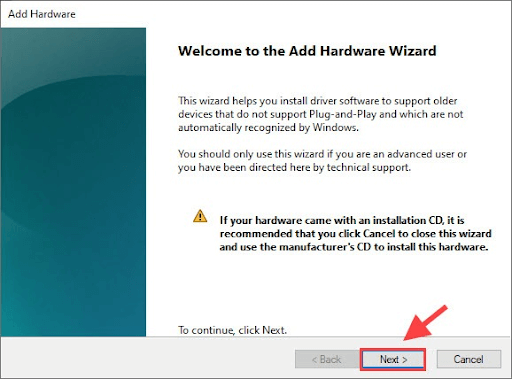
- Vælg Installer den hardware, som jeg manuelt vælger fra en liste (Avanceret) mulighed og vælg Næste.

- Vælg nu Har disk og vælg den .inf-fil, du udpakkede tidligere.
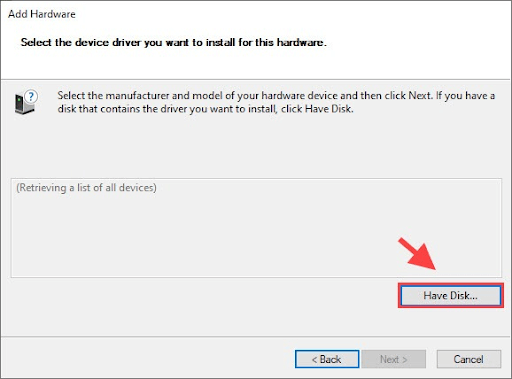
- Vælge MTK_Driver_ext > SP_Drivers_v2.0 > Android > android_winusb inf.
- Efter at have valgt ovenstående fil, klik på OKAY.
- Vælg den model, du ønsker, og vælg Næste mulighed for at installere det samme.
- Efter at have udført ovenstående trin, genstart din computer.
Læs også: Sådan downloades og opdateres MTP USB-driver på Windows-pc
Metode 3: Download MTK USB-driveren til Windows 10 automatisk (anbefales)
Manuel download og installation af den opdaterede MTK USB-driver til Windows 10 kan være besværligt for uerfarne brugere. For at hjælpe nybegyndere nemt med at opdatere deres drivere og spare værdifuld tid, anbefaler vi derfor at bruge automatisk software som f.eks. Bit Driver Updater.
Bit Driver Updater downloader og installerer opdaterede drivere automatisk med et enkelt klik. Desuden tilbyder det et hav af nyttige funktioner, såsom driver backup og gendannelser, acceleration af driver download hastighed, planlagte scanninger for forældede drivere og meget mere.
Følgende er linket til at downloade, installere og opleve Bit Driver Updater.

Når du har downloadet softwaren og installeret den på din enhed, skal du lade den scanne din computer i et par sekunder. Når scanningen er fuldført, og du får den forældede driverliste, kan du vælge at gøre det Opdater alle med et enkelt klik automatisk.
Hvis du kun planlægger at downloade MTK USB-driveropdateringen til Windows 10, kan du vælge værktøjet Opdater nu.
Eksperter anbefaler dog at opdatere alle drivere for at sikre, at computeren fungerer optimalt.
Læs også: Qualcomm USB-driver download til Windows
Metode 4: Udfør en opdatering af operativsystemet
Opdatering af operativsystemet er også en populær metode til at løse computerproblemer og downloade de nødvendige drivere. Vi kan dog ikke garantere dens succes. Windows kan muligvis ikke finde, downloade og installere driveropdateringerne, hvis de er udgivet for nylig. Alligevel kan du følge nedenstående trin for at prøve at downloade MTK USB-driveropdateringen på denne måde.
- Højreklik på Windows-ikon (Start-knap), og vælg Indstillinger fra skærmmenuen.
- Vælg Opdatering og sikkerhed mulighed fra panelet, der er synligt på din skærm.

- Søg efter opdateringer.

- Download og installer den foreslåede opdatering til dit operativsystem.
- Genstart din computer efter at have fuldført opdateringsprocessen.
Læs også: USB 3.0 driver download og opdatering til Windows
MTK USB-driver downloadet, installeret og opdateret
Denne artikel diskuterede, hvordan du downloader MTK USB-driveren til Windows 10, installerer og opdaterer den. Du kan følge ovenstående metoder til at gøre det.
Men hvis du ønsker at kende den bedste metode til at downloade, installere og opdatere drivere, anbefaler vi at udføre opgaven med Bit Driver Updater.
Hvis du har andre bedre måder at downloade og installere driveropdateringer på, eller har nogen tvivl eller forslag vedrørende denne artikel, så send os en kommentar.
Vi vender snart tilbage med en anden nyttig teknisk artikel, indtil da kan du tage en rundvisning i vores TechPout blog at udvide din viden.